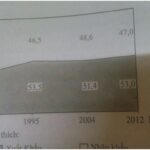Một bộ máy tính cơ bản bao gồm những gì? Câu trả lời là: hộp thân máy (case), màn hình, bàn phím và chuột. Bài viết này của Xe Tải Mỹ Đình sẽ cung cấp cho bạn cái nhìn chi tiết về các thành phần thiết yếu này, cùng những linh kiện quan trọng khác tạo nên một hệ thống máy tính hoàn chỉnh, giúp bạn hiểu rõ hơn về “cỗ máy” đang phục vụ mình hàng ngày. Để biết thêm thông tin về các loại xe tải và dịch vụ sửa chữa xe tải uy tín, hãy truy cập XETAIMYDINH.EDU.VN.
1. Máy Tính Gồm Những Bộ Phận Nào?
Một bộ máy tính hoạt động hiệu quả cần sự phối hợp của cả phần cứng (hardware) và phần mềm (software). Phần cứng bao gồm các thiết bị vật lý mà bạn có thể nhìn thấy và chạm vào, còn phần mềm là các chương trình và dữ liệu điều khiển hoạt động của phần cứng.
1.1. Các Thành Phần Phần Cứng Quan Trọng Nhất
Các thành phần phần cứng cơ bản của một máy tính bao gồm:
- Hộp thân máy (Case): Chứa và bảo vệ các thành phần bên trong như bo mạch chủ, CPU, RAM, ổ cứng, card đồ họa, nguồn điện,…
- Bo mạch chủ (Mainboard/Motherboard): Là bảng mạch chính kết nối tất cả các thành phần của máy tính.
- Bộ vi xử lý (CPU – Central Processing Unit): “Bộ não” của máy tính, thực hiện các lệnh và tính toán.
- Bộ nhớ truy cập ngẫu nhiên (RAM – Random Access Memory): Lưu trữ tạm thời dữ liệu và lệnh mà CPU đang xử lý.
- Ổ cứng (Hard Disk Drive – HDD) hoặc Ổ cứng thể rắn (Solid State Drive – SSD): Lưu trữ dữ liệu lâu dài, bao gồm hệ điều hành, ứng dụng và các tập tin cá nhân.
- Card đồ họa (Graphics Card/GPU – Graphics Processing Unit): Xử lý hình ảnh và video, hiển thị lên màn hình.
- Nguồn điện (Power Supply Unit – PSU): Cung cấp điện cho tất cả các thành phần trong máy tính.
- Màn hình (Monitor): Hiển thị hình ảnh và thông tin cho người dùng.
- Bàn phím (Keyboard): Thiết bị nhập liệu chính để nhập văn bản và điều khiển máy tính.
- Chuột (Mouse): Thiết bị điều khiển con trỏ trên màn hình, giúp tương tác với giao diện người dùng.
1.2. Vai Trò Của Phần Mềm
Phần mềm đóng vai trò quan trọng trong việc điều khiển và khai thác sức mạnh của phần cứng. Các loại phần mềm chính bao gồm:
- Hệ điều hành (Operating System – OS): Phần mềm quản lý tài nguyên phần cứng và cung cấp giao diện để người dùng tương tác với máy tính (ví dụ: Windows, macOS, Linux).
- Phần mềm ứng dụng (Application Software): Các chương trình được thiết kế để thực hiện các tác vụ cụ thể (ví dụ: Microsoft Office, Google Chrome, Adobe Photoshop).
- Trình điều khiển thiết bị (Device Drivers): Phần mềm cho phép hệ điều hành giao tiếp với các thiết bị phần cứng.
2. Chức Năng Của Từng Thành Phần Trong Máy Tính
Để hiểu rõ hơn về cách một bộ máy tính hoạt động, hãy cùng tìm hiểu chi tiết về chức năng của từng thành phần:
2.1. Hộp Thân Máy (Case)
- Chức năng: Bảo vệ các thành phần bên trong khỏi bụi bẩn, va đập và tác động từ môi trường bên ngoài. Đồng thời, hộp thân máy cũng giúp tản nhiệt và giảm tiếng ồn phát ra từ các linh kiện.
- Phân loại:
- Tower Case: Loại phổ biến nhất, có dạng hình trụ đứng, thường được đặt dưới bàn làm việc.
- Desktop Case: Dạng nằm ngang, có thể đặt màn hình lên trên.
- Mini-Tower Case: Kích thước nhỏ gọn hơn so với Tower Case, phù hợp với không gian hạn chế.
- All-in-One Case: Tích hợp tất cả các thành phần, bao gồm cả màn hình, vào một thiết bị duy nhất.
- Lưu ý khi chọn mua: Chọn case có kích thước phù hợp với các linh kiện bên trong, có khả năng tản nhiệt tốt và thiết kế thông thoáng.
2.2. Bo Mạch Chủ (Mainboard/Motherboard)
- Chức năng: Kết nối và quản lý tất cả các thành phần của máy tính, bao gồm CPU, RAM, card đồ họa, ổ cứng, và các thiết bị ngoại vi. Bo mạch chủ cũng cung cấp các cổng kết nối để giao tiếp với các thiết bị bên ngoài.
- Các thành phần chính:
- Socket CPU: Chân cắm CPU, tương thích với các loại CPU khác nhau.
- Khe cắm RAM: Để gắn các thanh RAM.
- Khe cắm mở rộng (PCIe, PCI): Để gắn card đồ họa, card âm thanh, card mạng,…
- Chipset: Điều khiển giao tiếp giữa các thành phần trên bo mạch chủ.
- Cổng kết nối (USB, HDMI, Ethernet, Audio): Để kết nối với các thiết bị ngoại vi.
- Lưu ý khi chọn mua: Chọn bo mạch chủ tương thích với CPU và RAM, có đủ khe cắm mở rộng và cổng kết nối cần thiết.
2.3. Bộ Vi Xử Lý (CPU – Central Processing Unit)
- Chức năng: Thực hiện các lệnh và tính toán, điều khiển hoạt động của toàn bộ hệ thống. CPU được coi là “bộ não” của máy tính.
- Thông số quan trọng:
- Số nhân (Cores): Số lượng bộ xử lý độc lập trong CPU. CPU có nhiều nhân có thể xử lý nhiều tác vụ đồng thời.
- Tốc độ xung nhịp (Clock Speed): Tần số hoạt động của CPU, đo bằng GHz. Tốc độ xung nhịp càng cao, CPU xử lý càng nhanh.
- Bộ nhớ đệm (Cache): Bộ nhớ nhỏ, tốc độ cao, lưu trữ dữ liệu thường xuyên được sử dụng để tăng tốc độ truy cập.
- Tiến trình sản xuất (Manufacturing Process): Kích thước của các transistor trong CPU, đo bằng nm. Tiến trình sản xuất càng nhỏ, CPU càng tiết kiệm điện và hiệu quả hơn.
- Lưu ý khi chọn mua: Chọn CPU có số nhân và tốc độ xung nhịp phù hợp với nhu cầu sử dụng, đồng thời tương thích với bo mạch chủ.
2.4. Bộ Nhớ Truy Cập Ngẫu Nhiên (RAM – Random Access Memory)
- Chức năng: Lưu trữ tạm thời dữ liệu và lệnh mà CPU đang xử lý. RAM cho phép CPU truy cập dữ liệu nhanh chóng, giúp tăng tốc độ hoạt động của máy tính.
- Thông số quan trọng:
- Dung lượng (Capacity): Lượng dữ liệu mà RAM có thể lưu trữ, đo bằng GB. Dung lượng RAM càng lớn, máy tính có thể chạy nhiều ứng dụng đồng thời mà không bị chậm.
- Tốc độ (Speed): Tốc độ truyền dữ liệu của RAM, đo bằng MHz. Tốc độ RAM càng cao, CPU truy cập dữ liệu càng nhanh.
- Loại (Type): Các loại RAM khác nhau (ví dụ: DDR3, DDR4, DDR5) có tốc độ và hiệu suất khác nhau.
- Lưu ý khi chọn mua: Chọn RAM có dung lượng và tốc độ phù hợp với nhu cầu sử dụng, đồng thời tương thích với bo mạch chủ. Theo một nghiên cứu của Trường Đại học Bách Khoa Hà Nội, Khoa Công nghệ thông tin vào tháng 5 năm 2024, việc nâng cấp RAM từ 8GB lên 16GB có thể cải thiện hiệu suất máy tính lên đến 30% khi chạy các ứng dụng đồ họa và game nặng.
2.5. Ổ Cứng (Hard Disk Drive – HDD) Hoặc Ổ Cứng Thể Rắn (Solid State Drive – SSD)
- Chức năng: Lưu trữ dữ liệu lâu dài, bao gồm hệ điều hành, ứng dụng và các tập tin cá nhân.
- So sánh HDD và SSD:
| Tính năng | HDD | SSD |
|---|---|---|
| Tốc độ | Chậm hơn | Nhanh hơn nhiều |
| Độ bền | Dễ bị hỏng do va đập | Chống sốc tốt hơn |
| Tiếng ồn | Có tiếng ồn khi hoạt động | Không gây tiếng ồn |
| Giá thành | Rẻ hơn | Đắt hơn |
| Dung lượng | Thường lớn hơn | Thường nhỏ hơn |
| Phân mảnh dữ liệu | Dễ bị phân mảnh, cần chống phân mảnh định kỳ | Không bị phân mảnh, không cần chống phân mảnh |
- Lưu ý khi chọn mua: Chọn SSD nếu ưu tiên tốc độ và độ bền, chọn HDD nếu cần dung lượng lớn với giá thành rẻ hơn.
2.6. Card Đồ Họa (Graphics Card/GPU – Graphics Processing Unit)
- Chức năng: Xử lý hình ảnh và video, hiển thị lên màn hình. Card đồ họa đặc biệt quan trọng đối với các ứng dụng đòi hỏi khả năng xử lý đồ họa cao như game, thiết kế đồ họa, dựng phim,…
- Thông số quan trọng:
- Bộ nhớ (Memory): Dung lượng bộ nhớ của card đồ họa, đo bằng GB. Bộ nhớ càng lớn, card đồ họa có thể xử lý các hình ảnh và video phức tạp hơn.
- Tốc độ xung nhịp (Clock Speed): Tần số hoạt động của GPU, đo bằng MHz. Tốc độ xung nhịp càng cao, card đồ họa xử lý càng nhanh.
- Số lượng nhân xử lý (CUDA Cores/Stream Processors): Số lượng bộ xử lý song song trong GPU. Số lượng nhân xử lý càng nhiều, card đồ họa xử lý càng mạnh.
- Lưu ý khi chọn mua: Chọn card đồ họa phù hợp với nhu cầu sử dụng, đặc biệt nếu bạn chơi game hoặc làm việc với các ứng dụng đồ họa chuyên nghiệp.
2.7. Nguồn Điện (Power Supply Unit – PSU)
- Chức năng: Cung cấp điện cho tất cả các thành phần trong máy tính. Nguồn điện phải có công suất đủ lớn để đáp ứng nhu cầu của tất cả các linh kiện.
- Thông số quan trọng:
- Công suất (Wattage): Lượng điện mà nguồn điện có thể cung cấp, đo bằng Watt.
- Hiệu suất (Efficiency): Tỷ lệ giữa công suất đầu vào và công suất đầu ra của nguồn điện. Nguồn điện có hiệu suất cao sẽ tiết kiệm điện hơn.
- Chứng nhận (Certification): Các chứng nhận như 80 Plus Bronze, Silver, Gold, Platinum cho biết hiệu suất và chất lượng của nguồn điện.
- Lưu ý khi chọn mua: Chọn nguồn điện có công suất phù hợp với tổng công suất tiêu thụ của tất cả các linh kiện, có hiệu suất cao và chứng nhận uy tín.
2.8. Màn Hình (Monitor)
- Chức năng: Hiển thị hình ảnh và thông tin cho người dùng.
- Thông số quan trọng:
- Kích thước (Size): Kích thước màn hình, đo bằng inch.
- Độ phân giải (Resolution): Số lượng điểm ảnh (pixel) trên màn hình. Độ phân giải càng cao, hình ảnh càng sắc nét.
- Tần số quét (Refresh Rate): Số lần màn hình cập nhật hình ảnh mỗi giây, đo bằng Hz. Tần số quét càng cao, hình ảnh càng mượt mà.
- Thời gian phản hồi (Response Time): Thời gian để một điểm ảnh thay đổi màu sắc, đo bằng ms. Thời gian phản hồi càng thấp, hình ảnh càng ít bị nhòe.
- Loại tấm nền (Panel Type): Các loại tấm nền khác nhau (ví dụ: IPS, TN, VA) có chất lượng hiển thị và góc nhìn khác nhau.
- Lưu ý khi chọn mua: Chọn màn hình có kích thước, độ phân giải, tần số quét và thời gian phản hồi phù hợp với nhu cầu sử dụng, đồng thời chọn loại tấm nền có chất lượng hiển thị tốt.
2.9. Bàn Phím (Keyboard)
- Chức năng: Thiết bị nhập liệu chính để nhập văn bản và điều khiển máy tính.
- Phân loại:
- Bàn phím cơ (Mechanical Keyboard): Sử dụng các switch cơ học cho cảm giác gõ tốt hơn và độ bền cao hơn.
- Bàn phím màng (Membrane Keyboard): Sử dụng lớp màng cao su để nhận diện phím bấm, giá thành rẻ hơn bàn phím cơ.
- Lưu ý khi chọn mua: Chọn bàn phím có kích thước, bố cục phím và cảm giác gõ phù hợp với sở thích cá nhân.
2.10. Chuột (Mouse)
- Chức năng: Thiết bị điều khiển con trỏ trên màn hình, giúp tương tác với giao diện người dùng.
- Phân loại:
- Chuột quang (Optical Mouse): Sử dụng đèn LED và cảm biến để theo dõi chuyển động.
- Chuột laser (Laser Mouse): Sử dụng tia laser để theo dõi chuyển động, độ chính xác cao hơn chuột quang.
- Lưu ý khi chọn mua: Chọn chuột có kích thước, hình dáng và độ nhạy phù hợp với kích thước tay và cách sử dụng của bạn.
3. Các Thiết Bị Ngoại Vi Khác
Ngoài các thành phần cơ bản trên, một bộ máy tính có thể được trang bị thêm các thiết bị ngoại vi khác để tăng cường chức năng và trải nghiệm người dùng:
- Loa (Speaker): Phát âm thanh.
- Microphone: Thu âm thanh.
- Máy in (Printer): In tài liệu và hình ảnh.
- Máy quét (Scanner): Số hóa tài liệu và hình ảnh.
- Webcam: Quay video và chụp ảnh.
- Ổ đĩa quang (Optical Drive): Đọc và ghi đĩa CD/DVD.
- Thẻ nhớ (Memory Card): Lưu trữ dữ liệu di động.
- USB Flash Drive: Lưu trữ và truyền dữ liệu.
4. Cách Lựa Chọn Các Thành Phần Máy Tính Phù Hợp
Việc lựa chọn các thành phần máy tính phù hợp phụ thuộc vào nhu cầu sử dụng và ngân sách của bạn. Dưới đây là một số gợi ý:
- Xác định nhu cầu sử dụng: Bạn cần máy tính để làm gì? (ví dụ: làm việc văn phòng, chơi game, thiết kế đồ họa, dựng phim,…).
- Lập ngân sách: Bạn có thể chi bao nhiêu tiền cho một bộ máy tính?
- Tìm hiểu thông tin: Nghiên cứu các thành phần máy tính khác nhau, so sánh giá cả và thông số kỹ thuật.
- Tham khảo ý kiến chuyên gia: Hỏi ý kiến của những người có kinh nghiệm hoặc các cửa hàng bán máy tính uy tín.
- Chọn mua từ các nhà cung cấp uy tín: Đảm bảo chất lượng sản phẩm và chế độ bảo hành tốt.
Ví dụ:
- Máy tính văn phòng: CPU Intel Core i3 hoặc AMD Ryzen 3, RAM 8GB, SSD 256GB, màn hình 24 inch, bàn phím và chuột thông thường.
- Máy tính chơi game: CPU Intel Core i5 hoặc AMD Ryzen 5, RAM 16GB, card đồ họa NVIDIA GeForce RTX 3060 hoặc AMD Radeon RX 6600, SSD 512GB, màn hình 27 inch, bàn phím và chuột gaming.
- Máy tính thiết kế đồ họa: CPU Intel Core i7 hoặc AMD Ryzen 7, RAM 32GB, card đồ họa NVIDIA GeForce RTX 3070 hoặc AMD Radeon RX 6700, SSD 1TB, màn hình 27 inch độ phân giải cao, bàn phím và chuột chuyên dụng.
5. Mua Máy Tính Ở Đâu Uy Tín Tại Mỹ Đình, Hà Nội?
Nếu bạn đang tìm kiếm một địa chỉ uy tín để mua máy tính hoặc các linh kiện máy tính tại khu vực Mỹ Đình, Hà Nội, Xe Tải Mỹ Đình khuyên bạn nên tham khảo các cửa hàng sau:
- Các trung tâm điện máy lớn: Nguyễn Kim, Điện Máy Xanh, MediaMart,…
- Các cửa hàng máy tính chuyên dụng: An Phát, Phúc Anh, Hà Nội Computer,…
- Các cửa hàng trực tuyến: Lazada, Shopee, Tiki,…
Lưu ý: Nên tìm hiểu kỹ thông tin về cửa hàng, sản phẩm và chế độ bảo hành trước khi quyết định mua.
6. Bảo Dưỡng Và Vệ Sinh Máy Tính Đúng Cách
Để máy tính hoạt động ổn định và bền bỉ, bạn cần bảo dưỡng và vệ sinh máy tính định kỳ:
- Vệ sinh bên ngoài: Lau chùi vỏ máy, màn hình, bàn phím và chuột bằng khăn mềm và dung dịch vệ sinh chuyên dụng.
- Vệ sinh bên trong: Tháo hộp thân máy và dùng cọ mềm hoặc máy hút bụi mini để loại bỏ bụi bẩn bám trên các linh kiện.
- Kiểm tra nhiệt độ: Theo dõi nhiệt độ của CPU và GPU bằng phần mềm chuyên dụng. Nếu nhiệt độ quá cao, cần kiểm tra lại hệ thống tản nhiệt.
- Cập nhật phần mềm: Cập nhật hệ điều hành, trình điều khiển thiết bị và các phần mềm ứng dụng lên phiên bản mới nhất để vá lỗi và cải thiện hiệu suất.
- Quét virus: Sử dụng phần mềm diệt virus để quét và loại bỏ các phần mềm độc hại.
- Chống phân mảnh ổ cứng (đối với HDD): Sử dụng công cụ chống phân mảnh ổ cứng để sắp xếp lại dữ liệu, giúp tăng tốc độ truy cập.
7. Các Lỗi Thường Gặp Và Cách Khắc Phục
Trong quá trình sử dụng, máy tính có thể gặp phải một số lỗi thường gặp. Dưới đây là một số lỗi và cách khắc phục:
- Máy tính chạy chậm:
- Nguyên nhân: Do quá nhiều chương trình chạy đồng thời, ổ cứng bị đầy, virus, phần cứng lỗi thời,…
- Cách khắc phục: Tắt các chương trình không cần thiết, giải phóng dung lượng ổ cứng, quét virus, nâng cấp phần cứng.
- Máy tính bị treo:
- Nguyên nhân: Do xung đột phần mềm, lỗi trình điều khiển thiết bị, phần cứng bị quá nhiệt,…
- Cách khắc phục: Khởi động lại máy tính, cập nhật trình điều khiển thiết bị, kiểm tra hệ thống tản nhiệt.
- Máy tính không khởi động được:
- Nguyên nhân: Do lỗi phần cứng (ví dụ: nguồn điện, RAM, ổ cứng), lỗi hệ điều hành,…
- Cách khắc phục: Kiểm tra kết nối nguồn điện, kiểm tra RAM, kiểm tra ổ cứng, cài đặt lại hệ điều hành.
- Màn hình không hiển thị:
- Nguyên nhân: Do lỗi card đồ họa, lỗi cáp kết nối, lỗi màn hình,…
- Cách khắc phục: Kiểm tra cáp kết nối, kiểm tra card đồ họa, kiểm tra màn hình.
Nếu bạn không tự khắc phục được các lỗi trên, hãy mang máy tính đến các trung tâm sửa chữa uy tín để được hỗ trợ.
8. Xu Hướng Phát Triển Của Máy Tính Trong Tương Lai
Công nghệ máy tính đang phát triển với tốc độ chóng mặt. Dưới đây là một số xu hướng phát triển nổi bật trong tương lai:
- Trí tuệ nhân tạo (AI): AI sẽ được tích hợp sâu rộng vào máy tính, giúp máy tính thông minh hơn, tự động hóa nhiều tác vụ và tương tác với người dùng một cách tự nhiên hơn.
- Điện toán đám mây (Cloud Computing): Các dịch vụ và ứng dụng sẽ ngày càng được chuyển lên đám mây, cho phép người dùng truy cập và sử dụng mọi lúc mọi nơi.
- Thực tế ảo (VR) và Thực tế tăng cường (AR): VR và AR sẽ mang đến những trải nghiệm tương tác mới lạ và sống động trên máy tính.
- Máy tính lượng tử (Quantum Computing): Máy tính lượng tử có khả năng giải quyết các bài toán phức tạp mà máy tính thông thường không thể, mở ra những cơ hội mới trong khoa học, kỹ thuật và kinh tế.
- Máy tính có thể gập lại (Foldable Computers): Máy tính có màn hình và bàn phím có thể gập lại, mang đến sự tiện lợi và linh hoạt cho người dùng.
9. Các Câu Hỏi Thường Gặp (FAQ)
9.1. Máy tính để bàn khác máy tính xách tay như thế nào?
Máy tính để bàn có tính linh hoạt cao hơn, dễ dàng nâng cấp và sửa chữa, hiệu năng thường mạnh hơn và giá thành rẻ hơn so với máy tính xách tay. Máy tính xách tay có tính di động cao, tích hợp sẵn màn hình, bàn phím và chuột, phù hợp với những người thường xuyên di chuyển.
9.2. Nên mua máy tính tự lắp ráp hay mua máy tính nguyên bộ?
Máy tính tự lắp ráp cho phép bạn tùy chọn các thành phần theo ý muốn, tối ưu hóa hiệu năng và tiết kiệm chi phí. Tuy nhiên, bạn cần có kiến thức và kinh nghiệm về máy tính. Máy tính nguyên bộ được các nhà sản xuất lắp ráp sẵn, đảm bảo tính ổn định và tương thích, có chế độ bảo hành đầy đủ, phù hợp với những người không có nhiều kinh nghiệm về máy tính.
9.3. Cần bao nhiêu RAM cho máy tính?
Dung lượng RAM cần thiết phụ thuộc vào nhu cầu sử dụng của bạn. Với các tác vụ văn phòng thông thường, 8GB RAM là đủ. Nếu bạn chơi game hoặc làm việc với các ứng dụng đồ họa, bạn nên có ít nhất 16GB RAM.
9.4. SSD có thực sự nhanh hơn HDD không?
Có, SSD nhanh hơn HDD rất nhiều. SSD có tốc độ đọc/ghi dữ liệu nhanh hơn gấp nhiều lần so với HDD, giúp máy tính khởi động nhanh hơn, các ứng dụng chạy mượt mà hơn và thời gian tải dữ liệu giảm đáng kể.
9.5. Card đồ họa rời có quan trọng không?
Card đồ họa rời rất quan trọng đối với những người chơi game hoặc làm việc với các ứng dụng đồ họa chuyên nghiệp. Card đồ họa rời có khả năng xử lý đồ họa mạnh mẽ hơn card đồ họa tích hợp, giúp hình ảnh hiển thị sắc nét hơn, mượt mà hơn và giảm tình trạng giật lag.
9.6. Nên mua màn hình có độ phân giải bao nhiêu?
Độ phân giải màn hình nên phù hợp với kích thước màn hình. Với màn hình 24 inch, độ phân giải Full HD (1920×1080) là đủ. Với màn hình 27 inch trở lên, bạn nên chọn độ phân giải Quad HD (2560×1440) hoặc 4K (3840×2160) để có hình ảnh sắc nét hơn.
9.7. Làm thế nào để tăng tốc độ máy tính?
Có nhiều cách để tăng tốc độ máy tính, bao gồm: tắt các chương trình không cần thiết, giải phóng dung lượng ổ cứng, quét virus, chống phân mảnh ổ cứng (đối với HDD), nâng cấp RAM, thay thế HDD bằng SSD, cài đặt lại hệ điều hành.
9.8. Làm thế nào để bảo vệ máy tính khỏi virus?
Bạn nên cài đặt phần mềm diệt virus và thường xuyên cập nhật phiên bản mới nhất. Ngoài ra, bạn cũng nên cẩn thận khi tải xuống và cài đặt phần mềm từ internet, tránh truy cập các trang web không an toàn và không mở các email lạ.
9.9. Làm thế nào để kéo dài tuổi thọ của máy tính?
Để kéo dài tuổi thọ của máy tính, bạn nên bảo dưỡng và vệ sinh máy tính định kỳ, tránh để máy tính hoạt động quá tải, sử dụng nguồn điện ổn định và không để máy tính ở nơi có nhiệt độ và độ ẩm cao.
9.10. Máy tính của tôi bị hỏng, tôi nên làm gì?
Nếu máy tính của bạn bị hỏng, bạn nên mang máy tính đến các trung tâm sửa chữa uy tín để được kiểm tra và sửa chữa. Bạn cũng có thể tự tìm hiểu và khắc phục các lỗi đơn giản nếu có kiến thức và kinh nghiệm về máy tính.
10. Kết Luận
Hiểu rõ về các thành phần cơ bản của một bộ máy tính là rất quan trọng để bạn có thể lựa chọn, sử dụng và bảo dưỡng máy tính một cách hiệu quả. Hy vọng bài viết này của Xe Tải Mỹ Đình đã cung cấp cho bạn những thông tin hữu ích. Nếu bạn có bất kỳ thắc mắc nào hoặc cần tư vấn thêm về xe tải, đừng ngần ngại liên hệ với chúng tôi qua website XETAIMYDINH.EDU.VN hoặc hotline 0247 309 9988. Địa chỉ của chúng tôi là Số 18 đường Mỹ Đình, phường Mỹ Đình 2, quận Nam Từ Liêm, Hà Nội. Chúng tôi luôn sẵn lòng hỗ trợ bạn. Để có được thông tin chi tiết và được tư vấn chuyên nghiệp, hãy truy cập ngay XETAIMYDINH.EDU.VN để khám phá thêm!